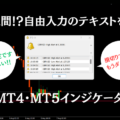この記事には広告・プロモーションが含まれています
トレーディングビューを解約したい!自動更新キャンセルやアカウント削除の方法について
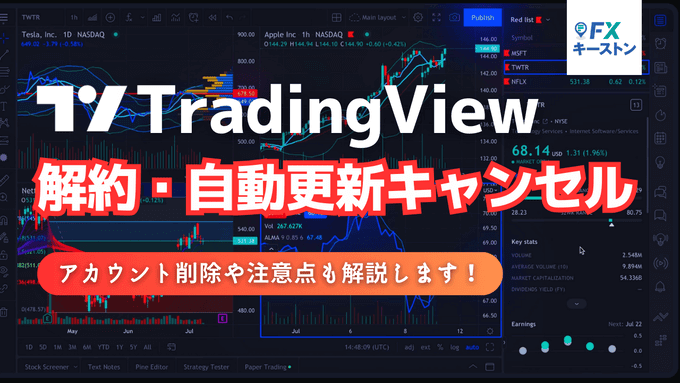
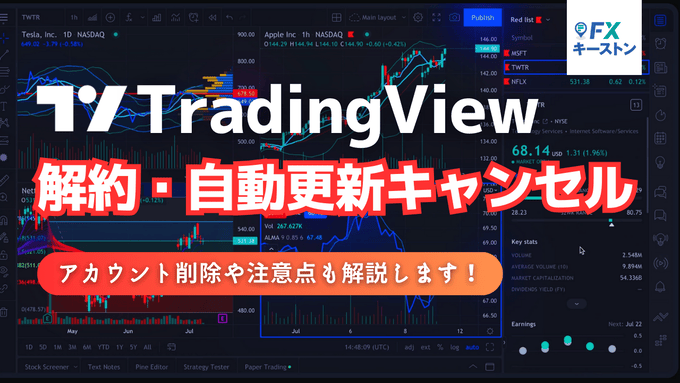
この記事ではTradingViewの解約や自動更新をオフにする方法について詳しく解説しています。
合わせてアカウント削除やメール配信の停止方法なども紹介しているので参考にしてみてくださいね!
トレーディングビューの解約方法について
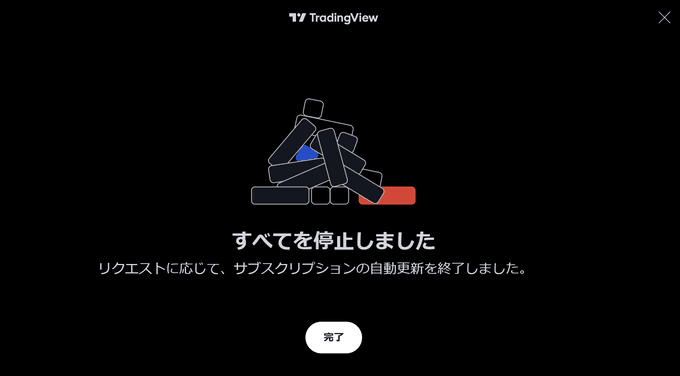
トレーディングビューの有料プランは購読すると自動的にサブスクリプションに加入することになります。
自動更新がオンになるため意図せずに課金される場合があります。長期利用が前提であれば自動更新がオンでも問題ありませんが、そうでない場合は自動更新をオフにしておくのが無難です。
自動更新による課金を避けたい場合は請求日の24時間前までにキャンセルしておきましょう。いつでも自動更新はオフにでき、これが実質的な解約となります。
トレーディングビューの解約手順
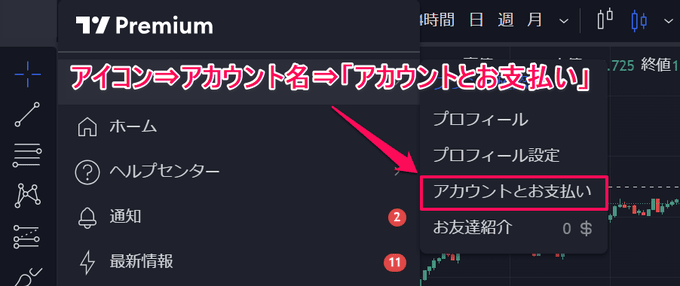
次は、トレーディングビューの解約手順について紹介します。
まず、チャート画面左上のアイコンからアカウント名をクリックし「アカウントとお支払い」に進みます。

表示された画面に「購読をキャンセル」というボタンがあるので選択。
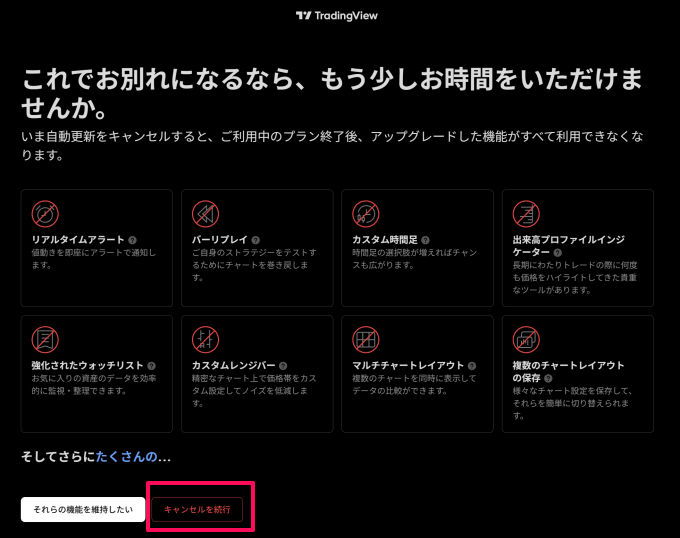
確認画面が表示されますが、「キャンセルを続行」と進みます。
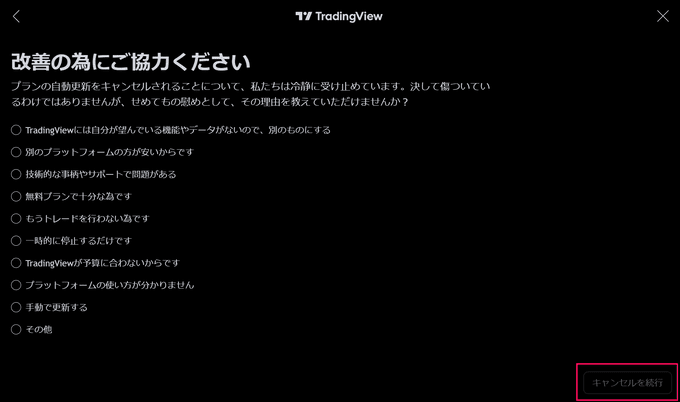
アンケートがあるのでいずれかの項目にチェックをいれて進みます。
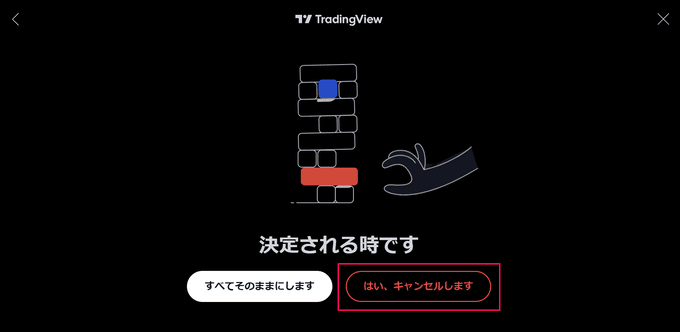
最終確認の画面です。「はい、キャンセルします」を選択。
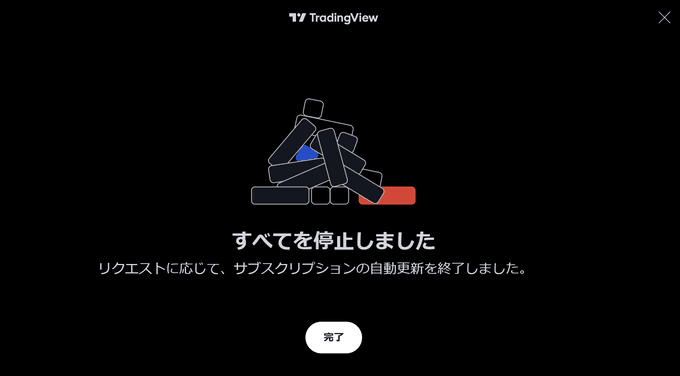
これで自動更新がオフになります。これがトレーディングビューの解約手順です。
Webブラウザから契約された方は上記の手順で解約が可能です。iPhoneやAndroidなどのモバイルアプリから契約された方は、各アプリストアのサブスクリプションから自動更新をオフにしてください。
トレーディングビューのアカウント削除方法
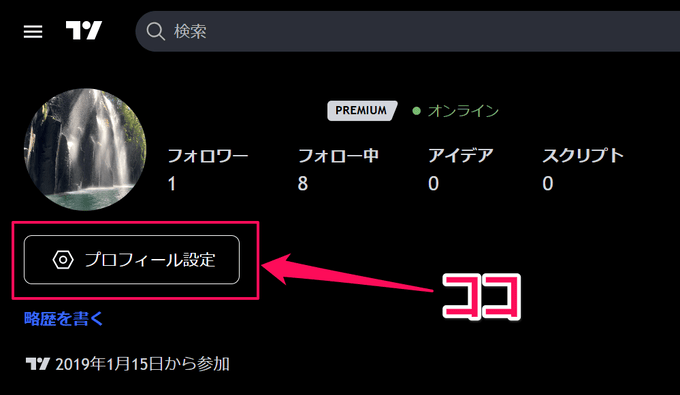
次はアカウントの削除方法です。チャート画面から左上のアイコンを選択しプロフィール画面を開きます。表示された画面から「プロフィール設定」を選択します。
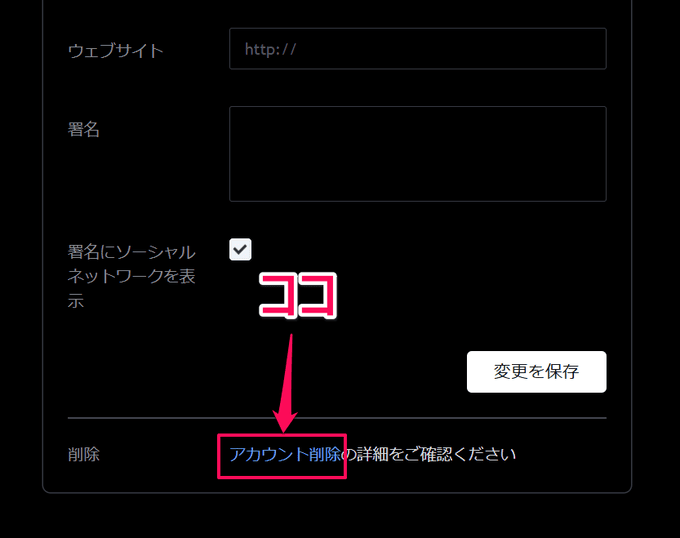
下にスクロールすると「アカウント削除」というテキストリンクがあるので選択。
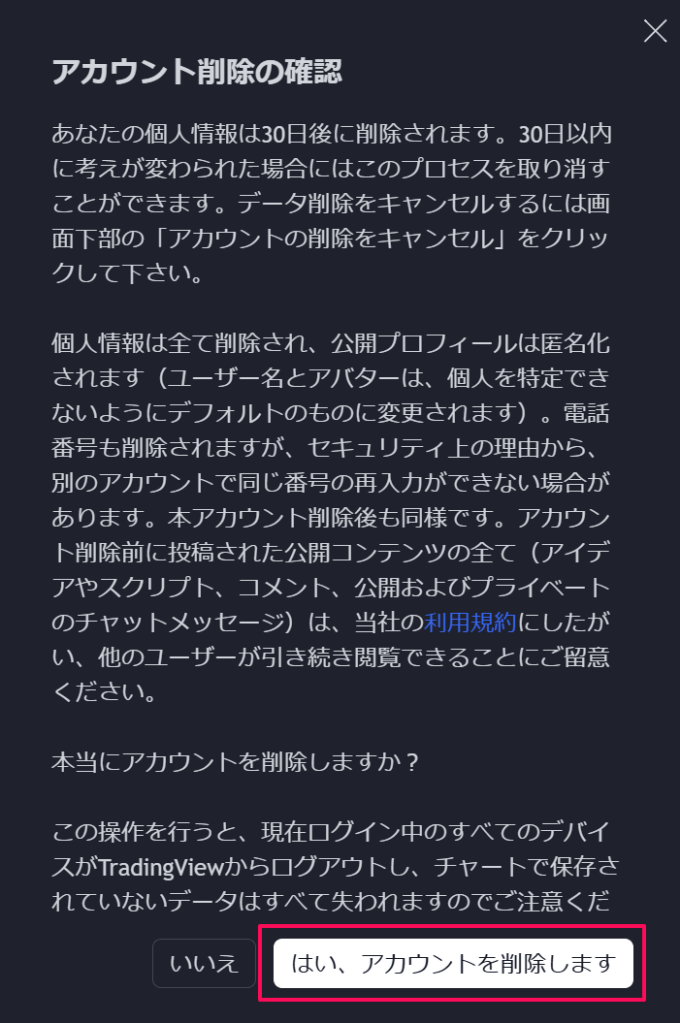
確認画面が表示されるので「はい、アカウントを削除します」を選択。これで削除の手続きが行われます。
実際にアカウントが削除されるのは30日後です。30日以内であれば削除の手続きを取り消すことが可能です。
ユーザー名とアバターは特定できないようデフォルトに変更され、電話番号などの個人情報はすべて削除されます。
Check!!
アカウント削除で個人情報は削除されますが、公開したアイデアやスクリプトはシステムに統合されているため引き続き保存される点にご注意ください。
トレーディングビューのメール配信の停止方法
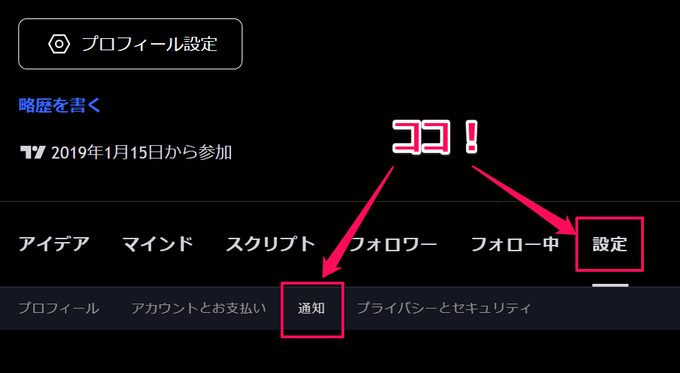
次はメール配信の停止方法です。プロフィール画面から「設定」⇒「通知」を開きます。
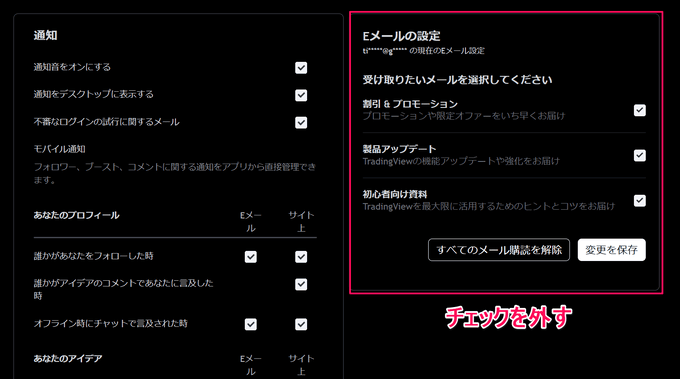
右側にEメールの設定があるので停止したい項目のチェックを外してください。
「すべてのメール購読を解除」すればTradingViewからのメールは届かなくなります。
無料お試しのキャンセル方法は?
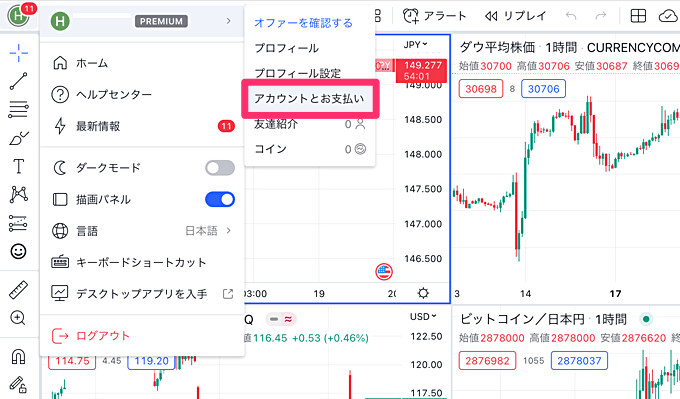
トレーディングビューは有料プランを契約する前に1カ月間無料で利用することができます。
この無料お試しのキャンセル方法を解説します。手順としては通常の解約と同じです。
チャート左上のアイコンから「アカウントとお支払い」を選択。
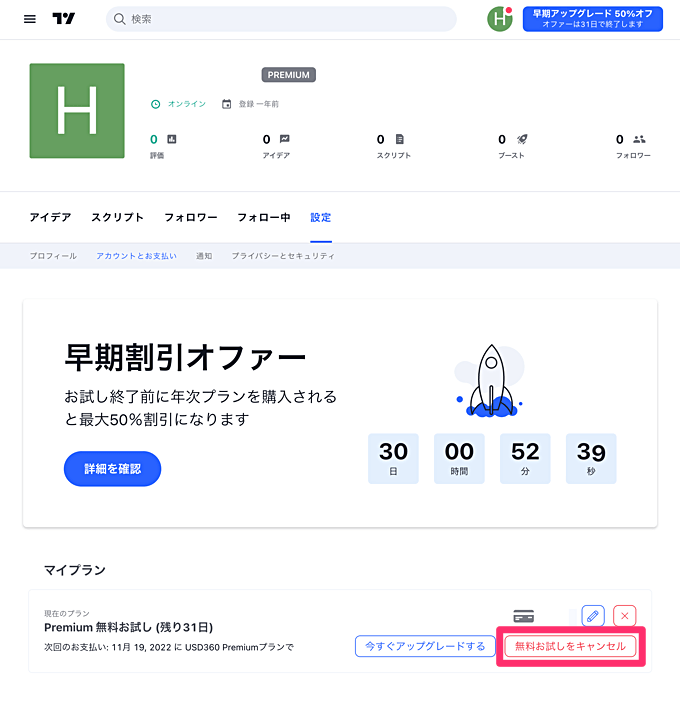
「無料お試しをキャンセル」のボタンを選びます。
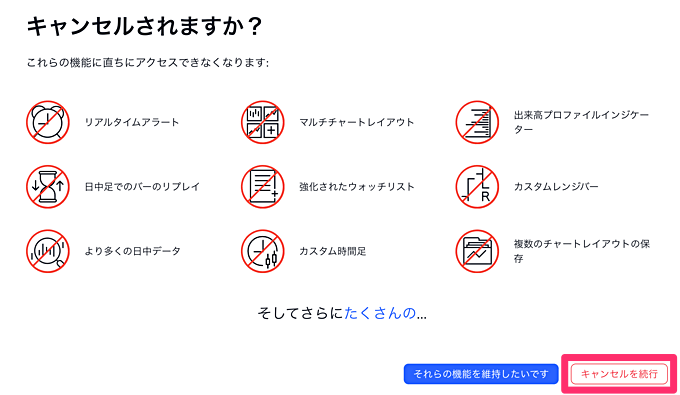
確認画面が表示されるので「キャンセルを続行」を選択。
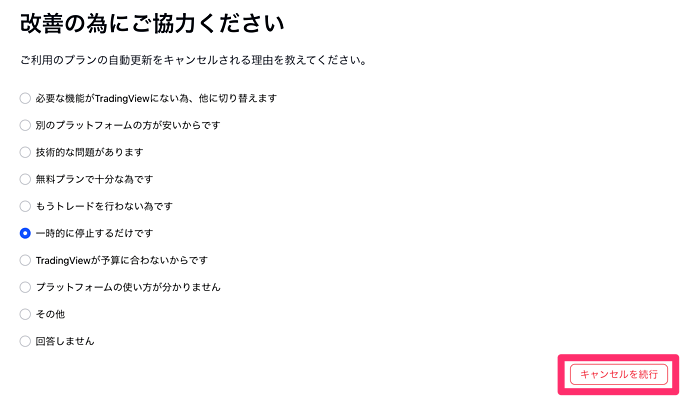
アンケートに回答し「キャンセルを続行」を選択。
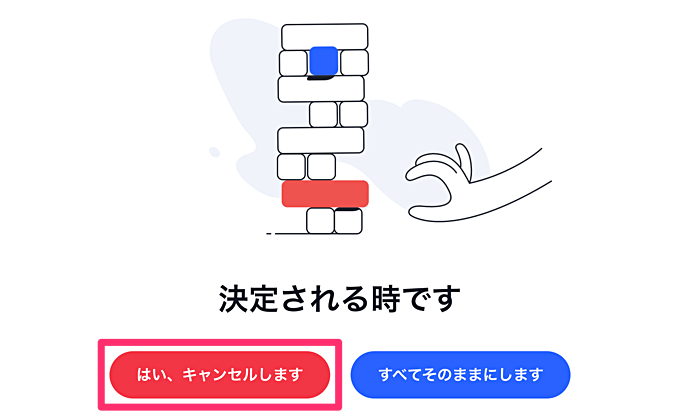
続けて「はい、キャンセルします」を選びます。
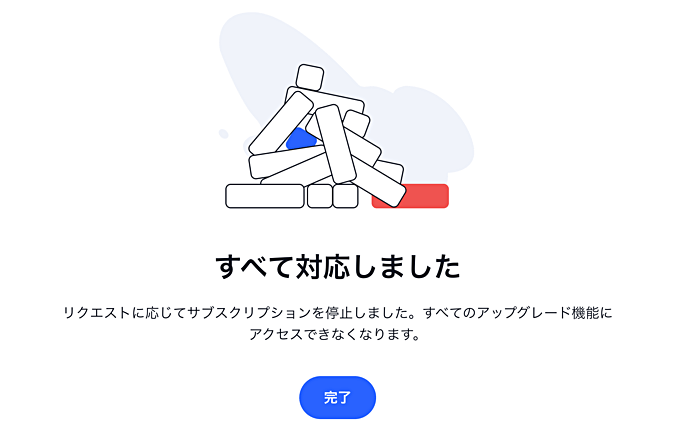
これで無料お試しのキャンセルが完了です。有料プランの課金が行われる前に忘れず手続きをしておきましょう。
トレーディングビューの解約時の注意点
Check!!
- 次回の請求日の24時間前までに自動更新をオフにする
- 自動更新をオフにしても残契約日数分は有料プランが使える
- サポートチケット、問い合わせでは解約できない
- アカウント名やメルアドが不明のときはお支払いの検索フォームから特定してもらう
- 解約後でも再開はいつでも可能
- 年払いの自動更新で課金された場合のみ14日以内で返金が可能
解約時の注意点について解説します。ポイントは上記にまとめた通りです。
次回の請求が来る24時間前には自動更新をオフにしておくことやサポートチケット、問い合わせでは解約できない点にご注意ください。
一度、決済された有料プランは残日数分は解約後も利用できます。一時的な利用やお試しで使ってみるというだけであれば、契約後に自動更新をオフにしておくのも一つの選択肢です。
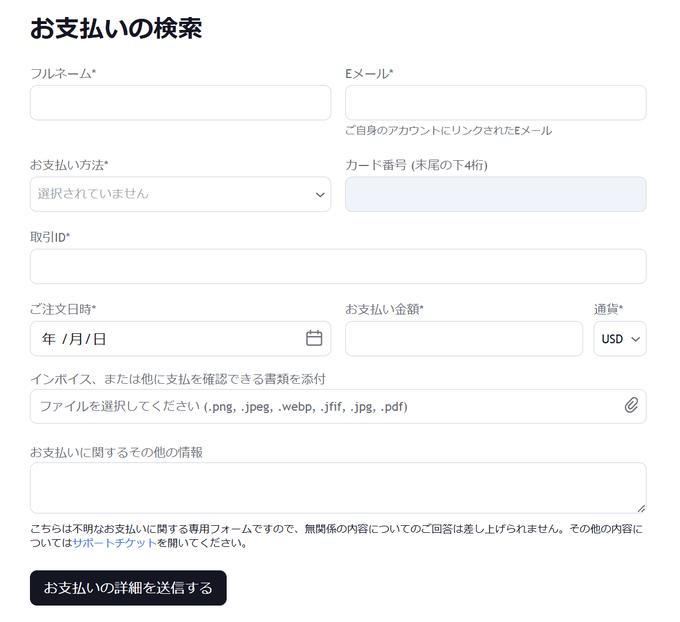
また、アカウント名やメールアドレスが不明の場合は上記の「お支払いの検索」というフォームから特定してもらうことが可能です。
TradingViewのアカウントを忘れてしまったという方はご利用ください。
トレーディングビューの問い合わせ方法
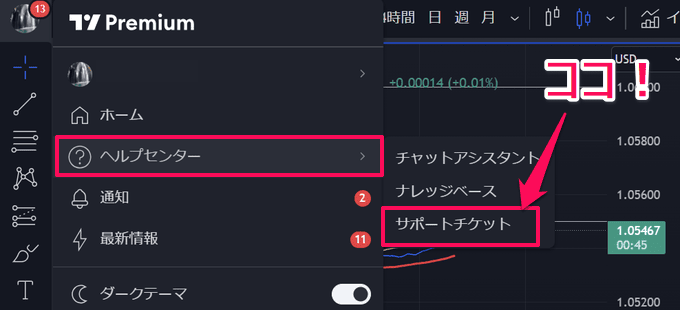
チャート画面左上のプロフィールアイコンから「ヘルプセンター」⇒「サポートチケット」を開きます。
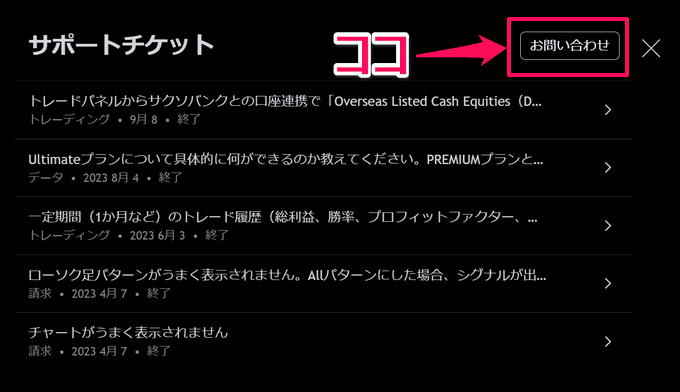
右上に「お問い合わせ」が表示されるのでクリックしましょう。
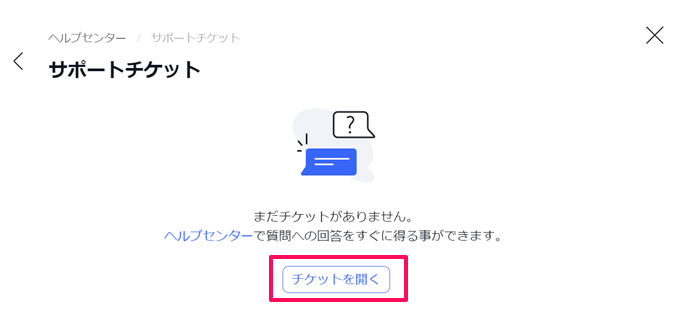
サポートチケットを開くとプラン別の優先度で対応してもらえます(Essential:通常、Plus/Premium:優先)。
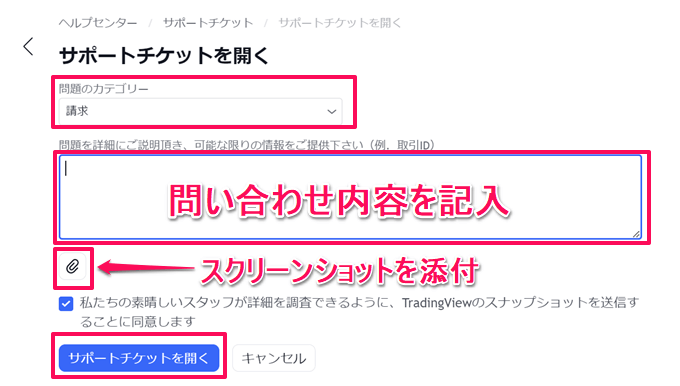
問い合わせ内容を記入し、参考になるスクリーンショットがあれば貼付しておきましょう。
Premiumプランで問い合わせしたところ10分ほどで返事が来たので目安にしていただければと思います。
トレーディングビューの電話番号は?
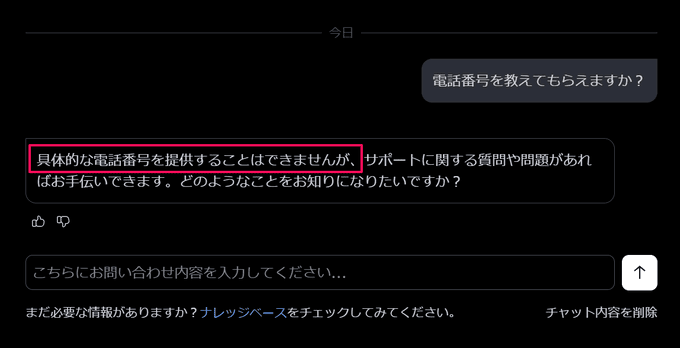
「トレーディングビューに直接電話して聞きたいんだけど」という方もいるかと思います。
残念ながらトレーディングビューに直接問い合わせをする電話番号はありません。全世界で1億人ものユーザーがいるサービスなので電話サポートは現実的に不可能なのかもしれませんね。
解約から問い合わせ方法まで当ページで解説しているので参考にしていだければと思います。